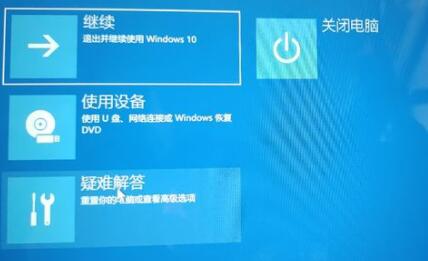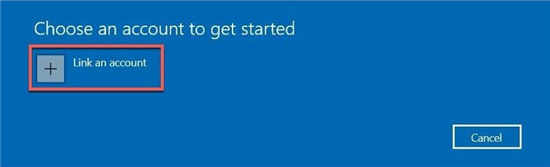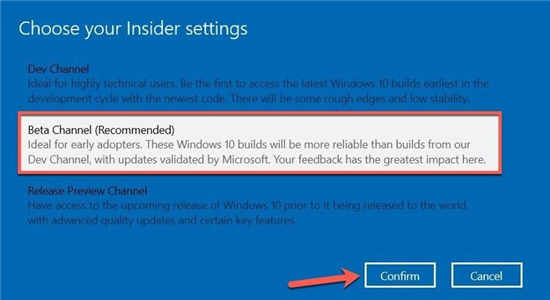用U盘装Win11一直卡在请稍等怎么办?用U盘装Win11卡在请稍等解决方法
目前Win11系统是一款非常火热的电脑操作系统,很多用户都想安装体验,最近有用户出现在安装Win11的时候卡在请稍等的问题,这时候大家需要先重启电脑,如果还是不行的话可以尝试先退回Win10,再使用镜像系统来安装,下面就一起来解决问题吧。
用U盘装Win11一直卡在请稍等解决方法
1、卡在请稍等可能是因为卡住了,可以先尝试重启电脑,如果重启后还是进不去,那么进行下面的操作。
2、使用电源按钮连续重启电脑三次或以上进入WINRE,然后进入“疑难解答”。
3、接着在疑难解答中选择“高级选项”。
4、然后在其中选择“卸载更新”就可以退回Win10系统了。
5、因为安装失败可能是因为我们安装的系统本身是不完整的或是错误的。
6、大家可以重新在本站下载一个Win11系统。
7、下载完成后,大家可以通过本站提供的u盘安装教程,使用正确的方法安装Win11。
相关文章
- win11电脑U盘访问被拒绝怎么办?win11系统U盘拒绝访问解决方法
- win11无法识别u盘怎么办?win11识别不了u盘解决方法
- win11无法删除u盘文件怎么办?win11无法删除u盘文件问题解析
- win11弹出usb大容量存储设备时出问题怎么解决?
- Win11系统u盘怎么设置密码-Win11设置u盘密码的方法
- 如何通过U盘安装Win11系统-Win11安装U盘的教程
- Windows11怎么下载到u盘安装 Windows11下载到U盘安装的步骤
- Win11怎么用U盘安装 Win11系统U盘安装教程
- win11u盘无法弹出怎么办?win11u盘老是被占用不能退出?
- U盘怎么安装Win11系统?Win11系统U盘安装教程
- U盘安装Win11系统教程 U盘装原版Win11图文教程
- Windows11电脑不读u盘怎么解决?Windows11电脑不读u盘解决方法
- 如何利用软碟通制作U盘启动盘安装Win11系统?
系统下载排行榜71011xp
番茄花园Win7 64位推荐旗舰版 V2021.05
2俄罗斯大神Win7 64位精简旗舰版 V2021
3深度技术Win7 64位豪华旗舰版 V2021.07
4最新Win7虚拟机镜像文件 V2021
5带USB3.0驱动Win7镜像 V2021
6Win7PE全能完整版ISO V2021
7萝卜家园Win7 64位旗舰纯净版 V2021.08
8雨林木风Win7 SP1 64位旗舰版 V2021.05
9技术员联盟Win7 64位完美装机版 V2021.04
10Windows7 64位 最新纯净版
深度技术Win10 64位优化专业版 V2021.06
2深度技术Win10系统 最新精简版 V2021.09
3Win10完整版原版镜像 V2021
4Win10超级精简版 V2021
5Win10光盘镜像文件 V2021
6Win10 21H2精简版 V2021
7风林火山Win10 21H1 64位专业版 V2021.06
8深度技术 Ghost Win10 64位 专业稳定版 V2021.11
9技术员联盟Ghost Win10 64位正式版 V2021.10
10Win10 21H1 Build 19043.1320 官方正式版
系统之家 Ghost Win11 64位 官方正式版 V2021.11
2Win11纯净版Ghost镜像 V2021
3系统之家Ghost Win11 64位专业版 V2021.10
4Win11PE网络纯净版 V2021
5Win11 Windows Subsystem for Android 预览版
6Win11专业版原版镜像ISO V2021
7微软官方Win11最新版 V2021
8Win11 PE镜像 V2021
9番茄花园Win11系统64位 V2021.09 极速专业版
10Win11 RTM版镜像 V2021
番茄花园 GHOST XP SP3 纯净专业版 V2021.03
2深度技术Windows XP SP3 稳定专业版 V2021.08
3雨林木风Ghost XP Sp3纯净版 V2021.08
4萝卜家园WindowsXP Sp3专业版 V2021.06
5雨林木风WindowsXP Sp3专业版 V2021.06
6萝卜家园 Windows Sp3 XP 经典版 V2021.04
7风林火山Ghost XP Sp3纯净版 V2021.08
8技术员联盟Windows XP SP3极速专业版 V2021.07
9番茄花园WindowsXP Sp3专业版 V2021.05
10电脑公司WindowsXP Sp3专业版 V2021.05
热门教程 更多+
Win10系统电脑怎么开启AREO特效?Win10系统电脑打开areo特效教程
2雷神911如何重装Win10系统?雷神911如何重装Win10系统的教程
3联想电脑怎么装win7系统?U盘装lenovo win7 32位详细图文教程
4Win10 10秒开机要怎么设置?Win10 10秒开机设置方法分享
5Win7专业版和win7旗舰版有什么区别?
6如何美化Windows10字体达到类似mac的效果?
7Win10待机蓝屏代码machine怎么解决?
8Win10电脑怎么启用磁盘写入缓存?Win10电脑启用磁盘写入缓存的方法
9Win11怎么设置自动登录?Win11自动登录设置
10Win10电脑内存不够怎么解决?电脑内存不够的解决方法
装机必备 更多+
重装教程 更多+
电脑教程专题 更多+